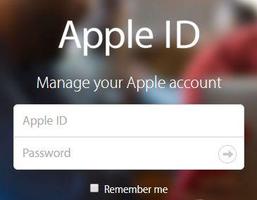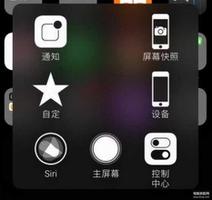如何用数字显示苹果iPhone信号强度
如果您有兴趣,可以通过拨打使手机以数字显示信号强度的代码,使苹果手机以数字显示信号强度(而不是5个点)。

以数字显示 iPhone 上的信号强度
对于大多数用户而言,iPhone 上默认的 5 点信号强度显示足以让您大致了解 iPhone 在任何给定时间点可用网络强度的强度或质量。
如果您的 iPhone 配备了英特尔芯片,您可以让它以分贝毫瓦或 dBm(信号强度的测量单位)为单位显示实际信号强度。

在数值方法中,大于-70 dBM 的值被认为是好信号,-100 dBM 被认为是弱信号。
注意:手机信号在 -50 到 -120 分贝毫瓦 (dBM) 之间运行。
在 iPhone 上以数字显示信号强度的步骤
如上所述,此方法仅适用于具有 Intel 芯片的 iPhone,如果您的设备没有 Intel 芯片,则无效。
要确认,请前往“设置” > “通用” > “法律与法规”并记下您的 iPhone 型号。在谷歌上输入型号,看看这个型号是否带有英特尔芯片。
如果是这样,请打开 iPhone 上的“电话”应用> 在键盘上键入*3001#12345#*,然后按“呼叫”按钮。
这会将您带到 iPhone 的 Field Test Mode 页面,您会在其中看到许多菜单,每个菜单项都会将您带入大量的子菜单。
在此屏幕上选择LTE选项,然后在下一个屏幕上选择服务小区测量选项。

在服务单元测量屏幕上,查看rsrpo和rsrp1(参考信号接收功率)旁边的数字。
第一个值代表您的 iPhone 连接到的手机信号塔,第二个值是最近的备用信号塔。
如何从数字中读取信号强度
当信号强度以圆点显示时,一般情况下,信号好的时候你会在iPhone上看到全部5个圆点,信号不好的时候你会看到一两个圆点。
当信号强度以数字显示时,显示的数字越接近于零,iPhone 上的信号强度越好。
例如,让我们假设一个人遇到信号强度差的情况,并开始向接收良好的区域移动。
首先,用户会在他的 iPhone 上看到 -110 的信号强度较差,并且随着用户靠近信号强度良好的区域,数字将开始变为 -100、-92、-75、-63 等。
您可以参考此链接以获取有关此主题的更多信息。
在 iPhone 上以点为单位显示信号强度
任何时候,您都可以通过打开电话应用程序并拨打3001#12345#*进入现场测试模式屏幕,轻松回到 iPhone 默认的 5 点信号强度显示。
在 Field Test Mode 屏幕上,按主页按钮。
您将返回到 iPhone 默认信号强度显示,并且无法在数字和条形选项之间切换。
以上是 如何用数字显示苹果iPhone信号强度 的全部内容, 来源链接: www.tmjl8.com/smart/431056.html